Dalam panduan ini, saya akan menunjukkan cara membuat gambar HDR dengan Adobe Photoshop. HDR adalah singkatan dari High Dynamic Range dan memungkinkan Anda untuk membuat gambar lanskap yang mengesankan dengan rentang kontras dan warna yang luas. Dengan sedikit latihan dan teknik yang tepat, Anda dapat membuat gambar yang menakjubkan dari foto sederhana. Mari kita mulai!
Hal Utama yang Perlu Diketahui
- Gambar HDR menawarkan nilai kontras yang lebih baik.
- Diperlukan setidaknya tiga foto dengan pemaparan yang berbeda.
- Disarankan untuk mengambil foto menggunakan tripod untuk menghindari goyangan.
- Photoshop memiliki fitur bawaan untuk membuat dan mengoptimalkan gambar HDR.
Panduan Langkah demi Langkah
Sebelum memulai, pastikan Anda memiliki setidaknya tiga foto: satu over eksposur, satu eksposur normal, dan satu under eksposur. Lebih baik mengambil foto-foto ini dengan tripod untuk menghindari goyangan, meskipun Photoshop dapat sedikit menyesuaikan ini. Jika Anda siap, mulai Photoshop dan ikuti langkah-langkah berikut.
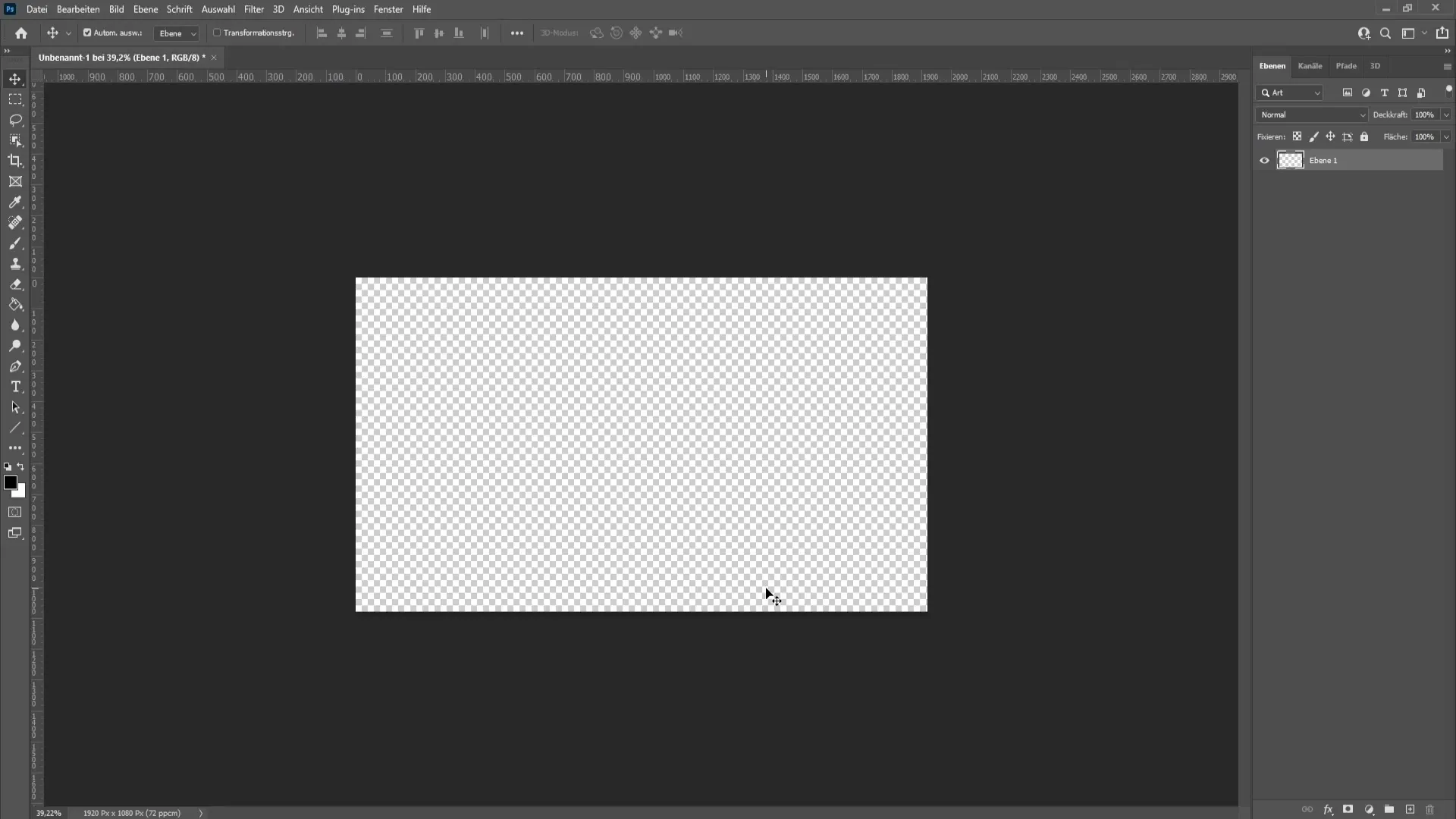
Pertama, buka Photoshop dan pergi ke "File" di menu atas. Kemudian pilih "Automatisieren" dan kemudian "Zu HDR Pro zusammenfügen". Ini akan memulai proses untuk mengolah foto-foto Anda menjadi gambar HDR.
Sekarang, Anda harus memilih foto-foto Anda. Klik "Durchsuchen" dan pilih folder di mana Anda menyimpan foto-foto Anda. Dalam kasus saya, nama foldernya adalah "neuer Ordner 2". Pilih ketiga foto tersebut dan klik "OK".
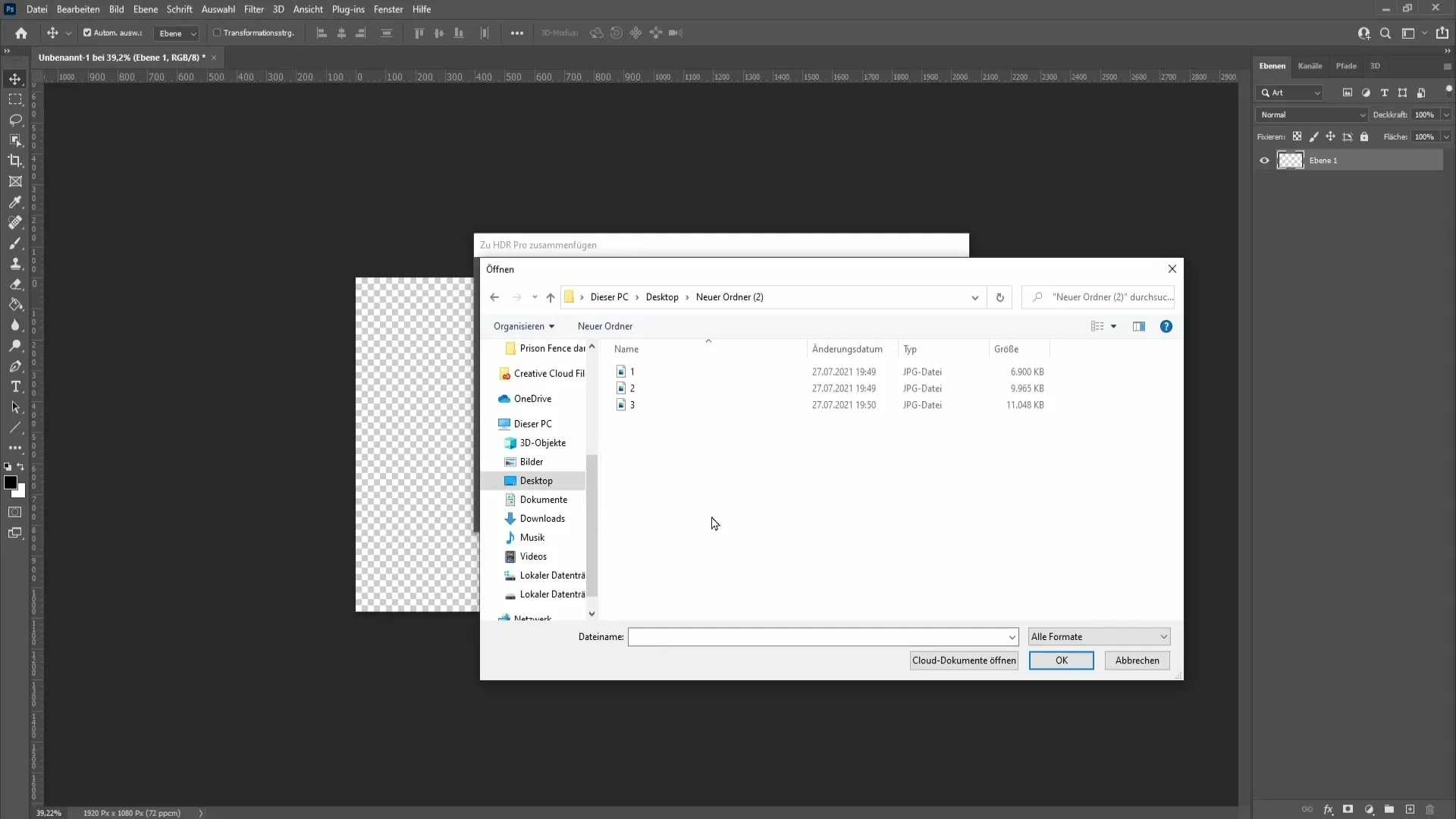
Sekarang, Photoshop memerlukan waktu untuk mengolah dan menghitung foto-foto tersebut. Setelah selesai, Anda dapat mulai mengedit. Saya sarankan untuk mencentang "Geisterbilder entfernen" untuk mencegah gerakan orang atau hewan muncul beberapa kali dalam gambar.
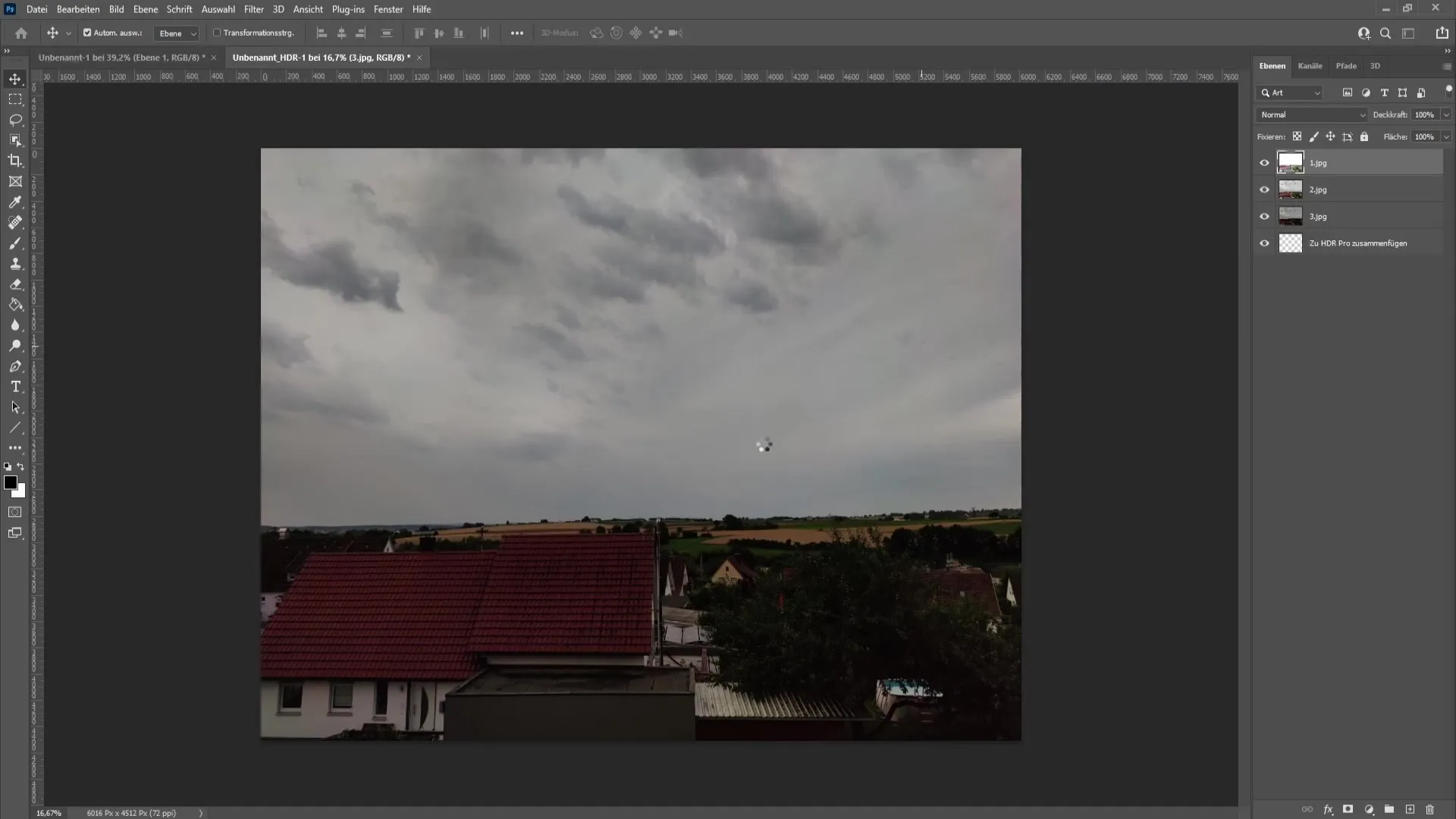
Dalam langkah berikutnya, Anda dapat memilih preset yang disediakan oleh Photoshop. Untuk melakukannya, klik pada area "Vorgaben" dan pilih antara gaya yang berbeda seperti "Monochrom", "Künstlerisch", atau "City Twilight". Saya sarankan Anda memilih "Standard" untuk hasil terbaik.
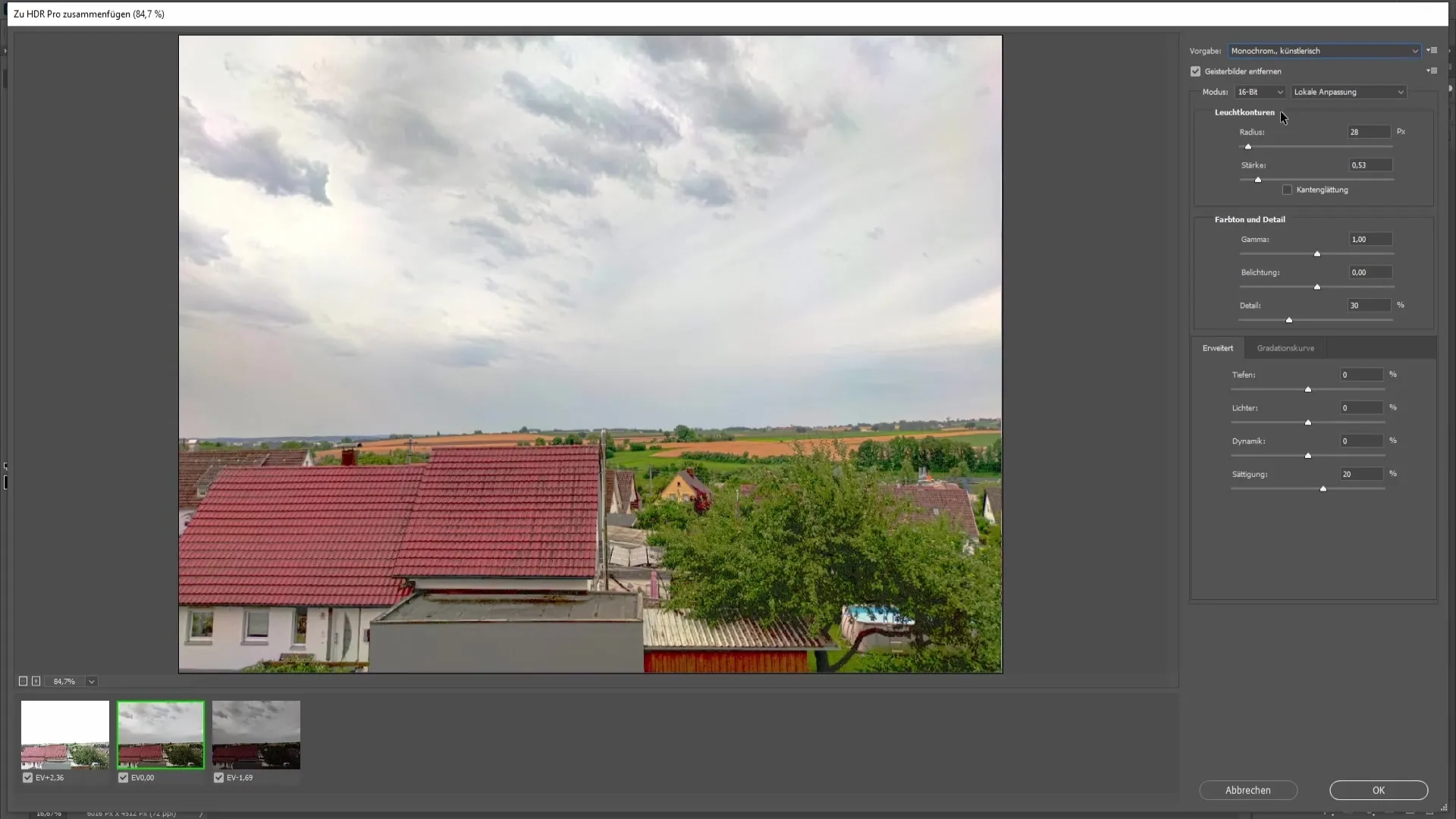
Anda harus mengatur mode "Geisterbilder entfernen" menjadi 16 Bit. Anda juga dapat sedikit bereksperimen dengan pengaturan di bawah untuk melihat apa yang Anda sukai.
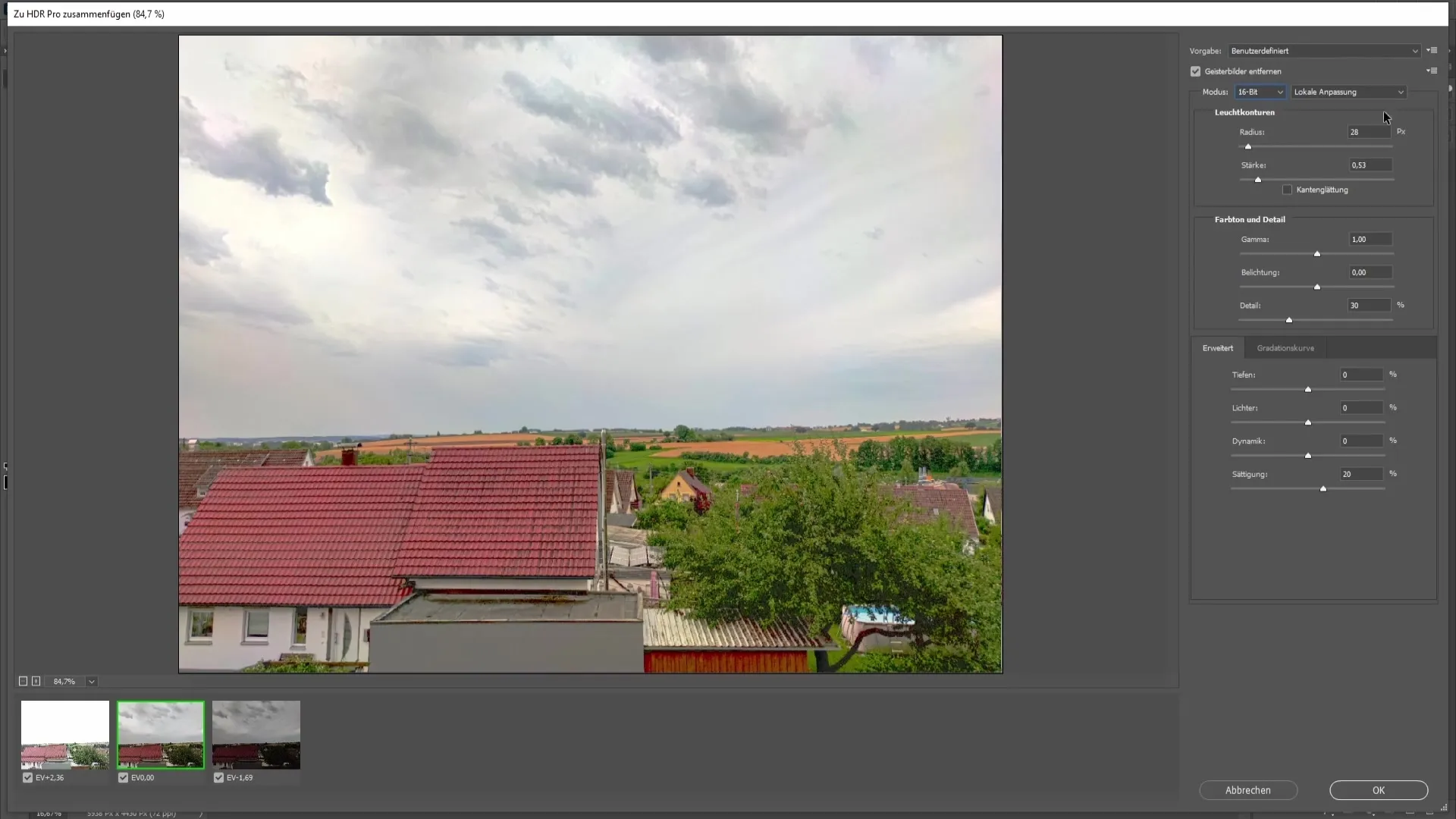
Sebelum melanjutkan, disarankan untuk sedikit bermain-main dengan pengaturan. Sebagai aturan umum, pastikan Anda tidak memilih nilai yang terlalu tinggi agar gambar tidak terlihat tidak alami.
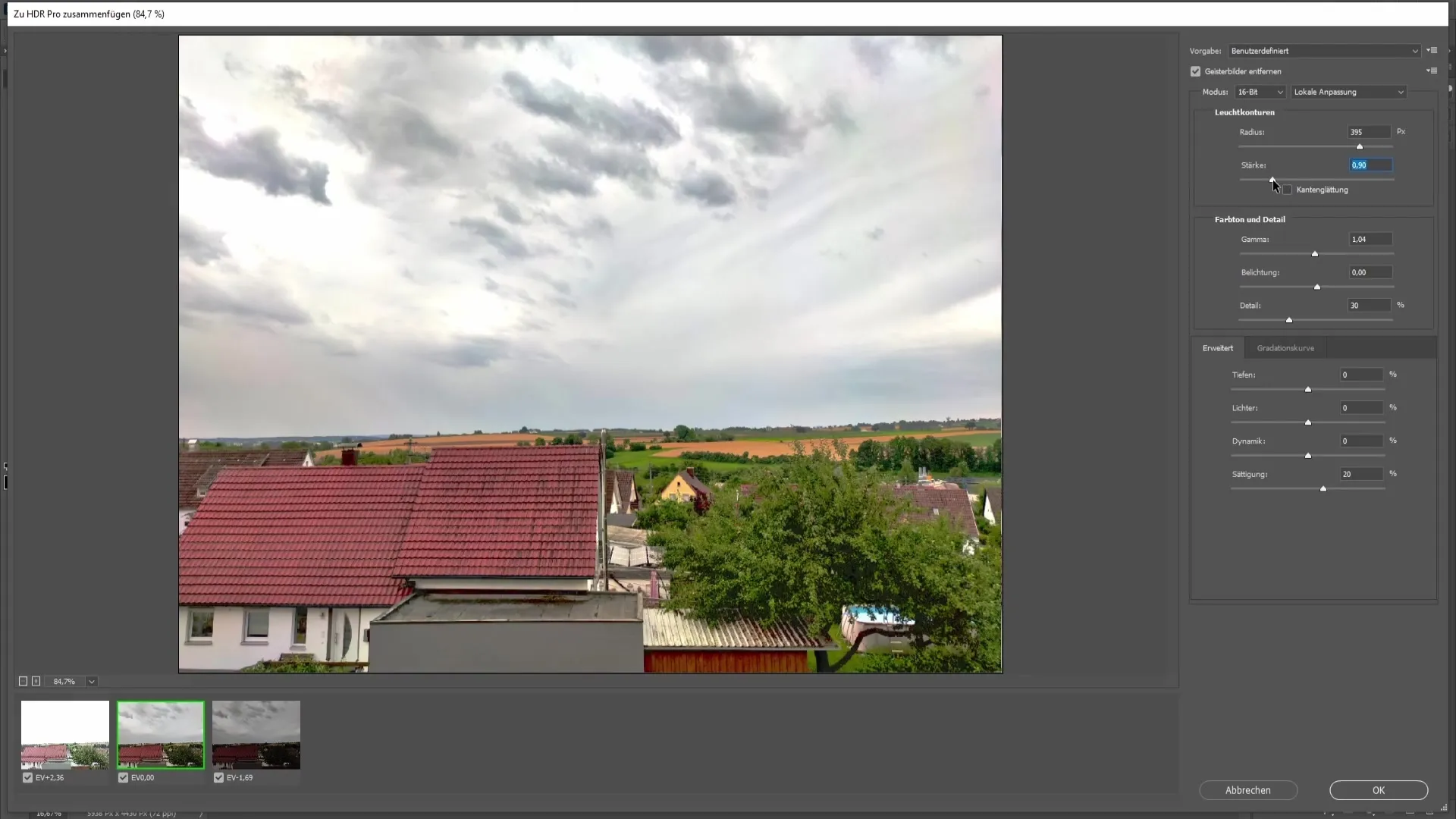
Saya merekomendasikan untuk mengatur kekuatan sekitar 0,9. Ini akan memastikan bahwa penyuntingan tetap halus. Saat menangani nilai Gamma, berhati-hatilah; sekitar 1,15 adalah titik awal yang baik untuk menyesuaikan pencahayaan gambar.
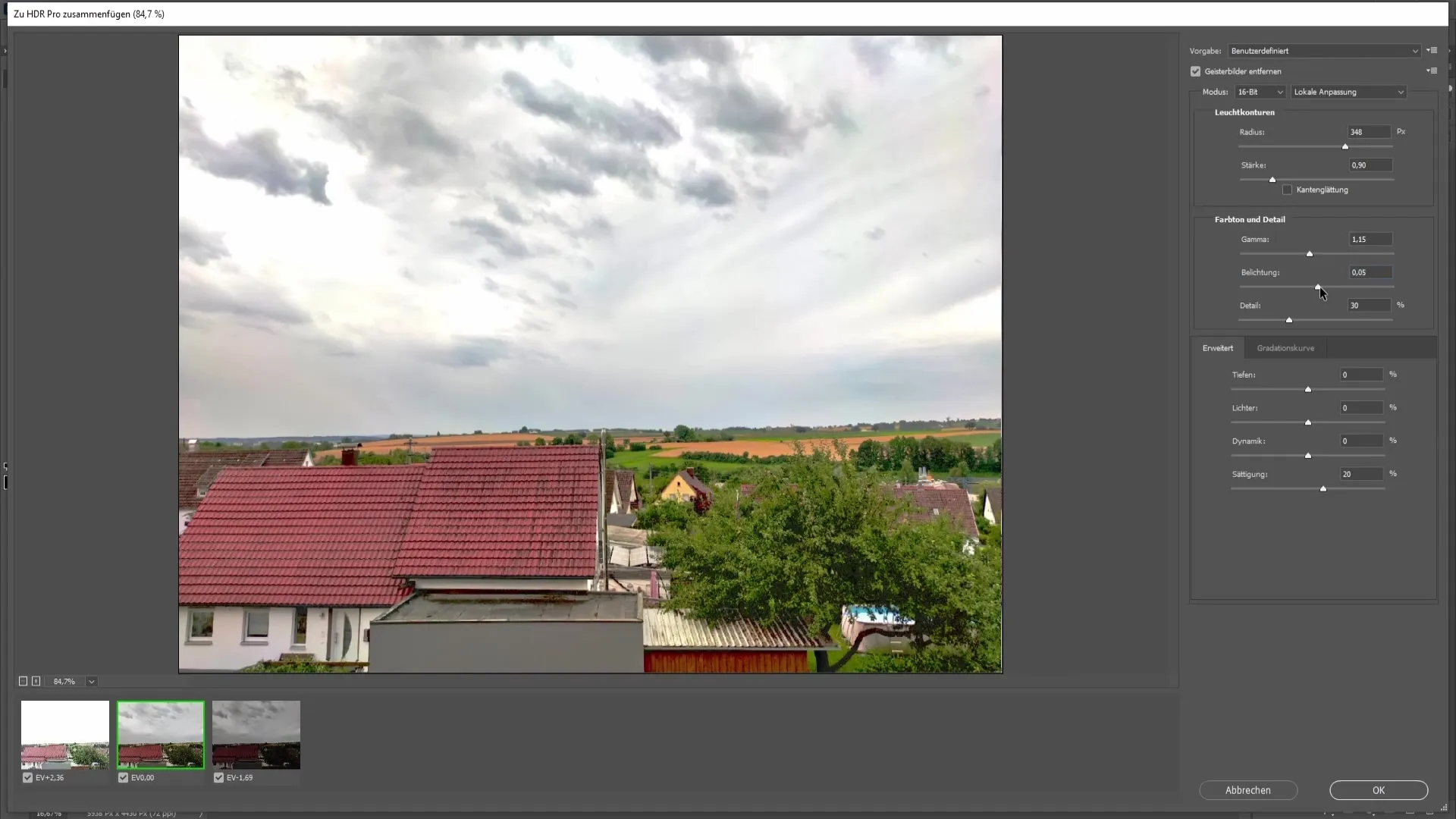
Jika Anda ingin bekerja dengan detail visibilitas, Anda dapat menggunakan pengaturan Detail. Di sini juga penting untuk tidak berlebihan. Sebuah nilai sekitar 74 mungkin dapat berfungsi baik untuk membuat detail terlihat tanpa memberatkan gambar.
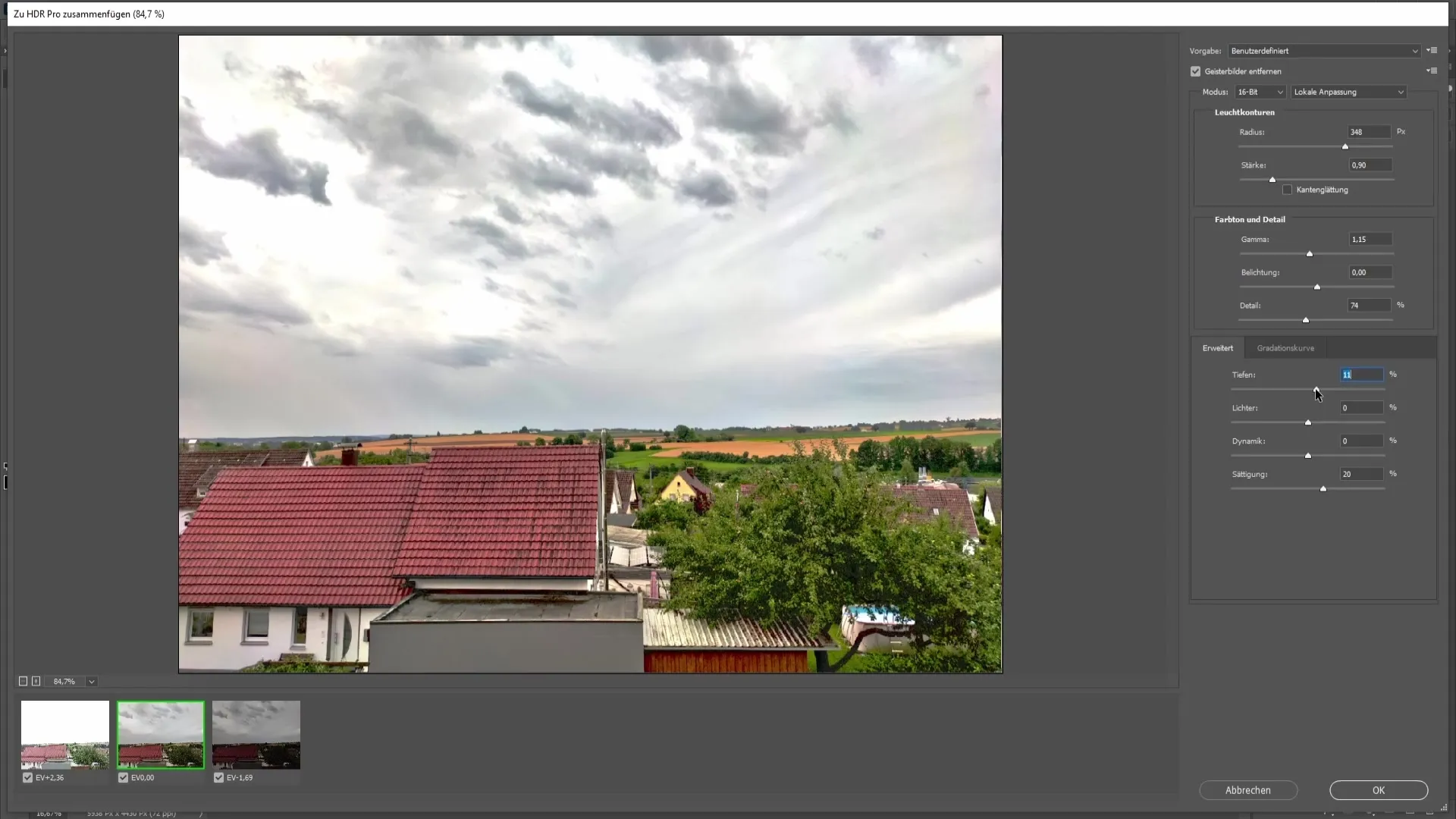
Saat menangani bayangan dan cahaya, disarankan untuk memperhatikan gambar dengan teliti dan melakukan penyesuaian kecil jika diperlukan. Langit yang lebih gelap seringkali dapat menciptakan efek dramatis, jadi coba bereksperimen sedikit dengan nilai-nilai ini.
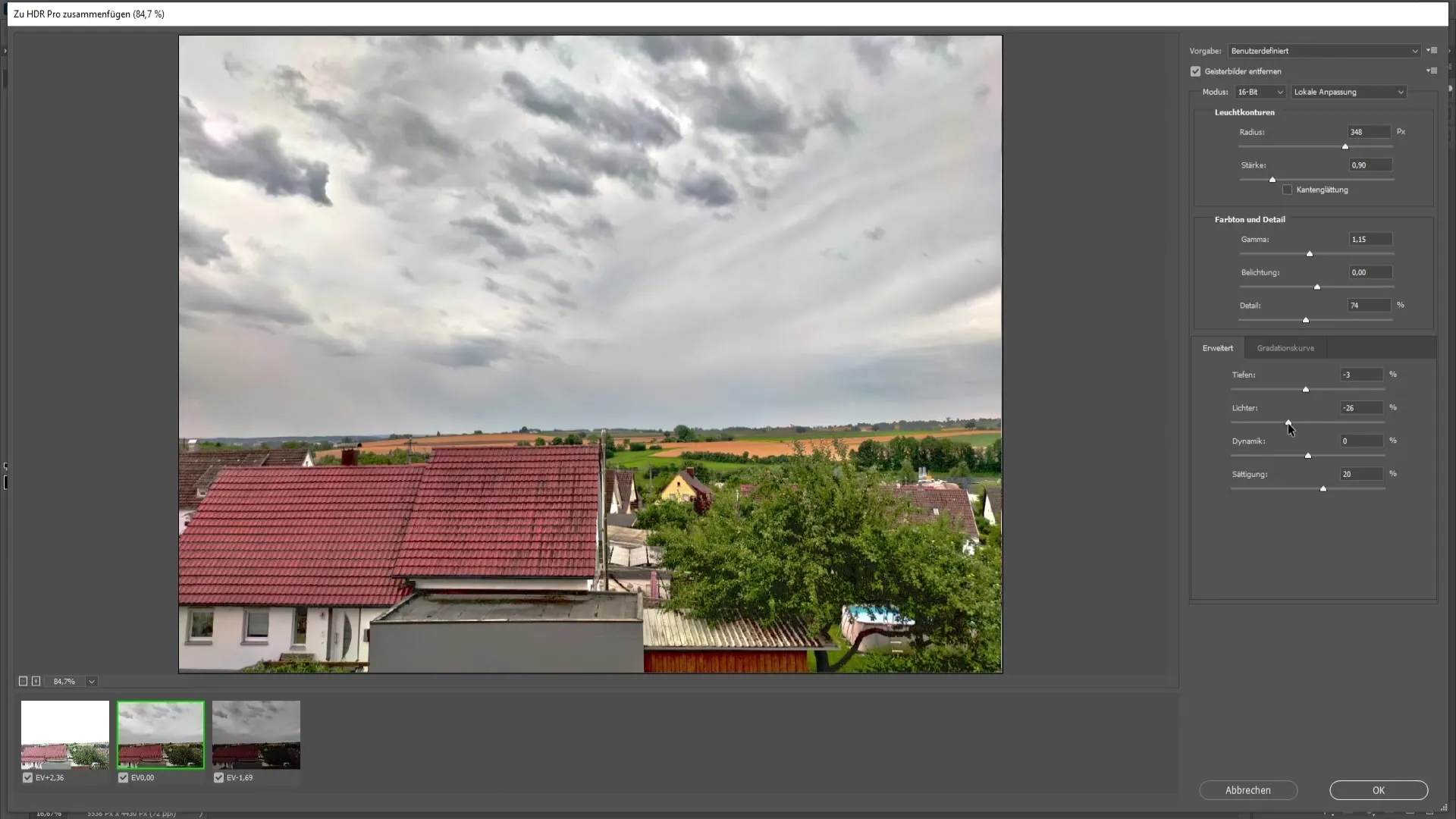
Anda dapat meningkatkan saturasi untuk membuat warna dalam gambar HDR Anda lebih hidup. Di sini juga berlaku: Berhati-hatilah agar warna tidak terlalu jenuh.
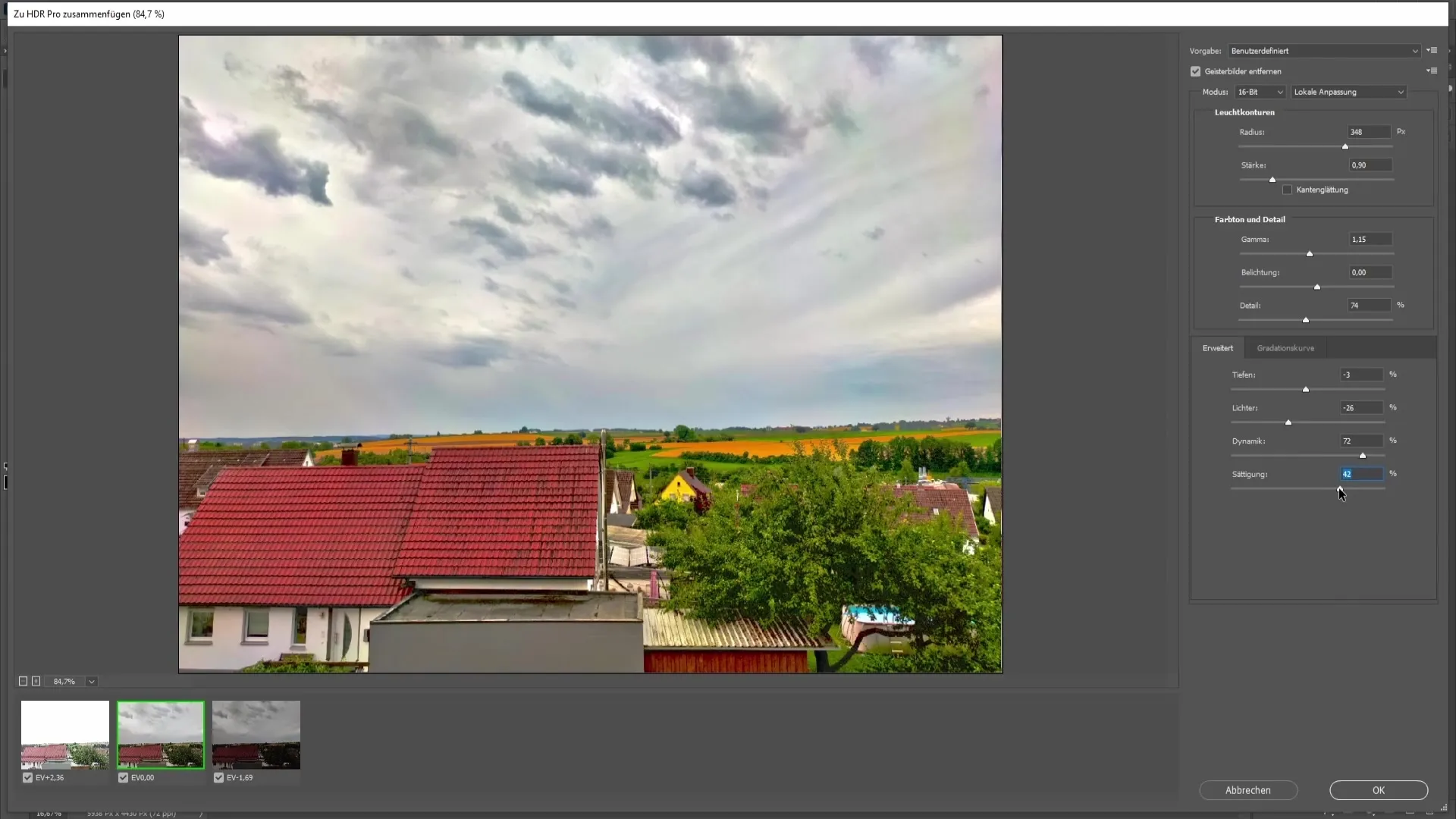
Jika Anda puas dengan pengaturan tersebut, klik "OK". Photoshop akan menerapkan perubahan Anda dan membuat gambar HDR akhir.
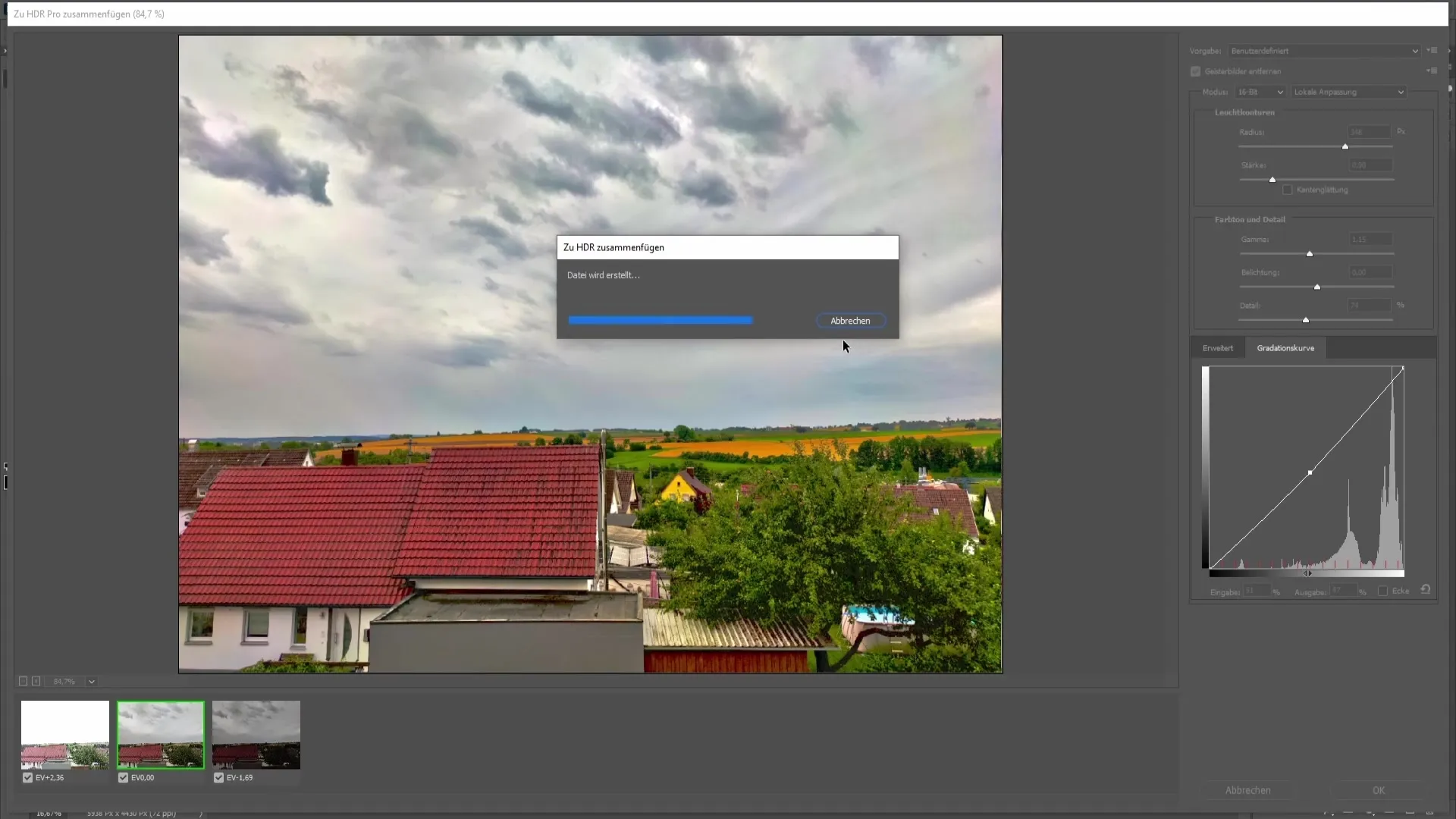
Jika Anda menemukan bahwa gambar Anda masih memiliki beberapa sentuhan warna, itu bukan masalah! Anda memiliki kesempatan untuk mengganti langit. Klik "Edit" dan pilih "Ganti Langit". Photoshop secara otomatis akan mengenali langit di gambar Anda dan menggantinya dengan yang baru.
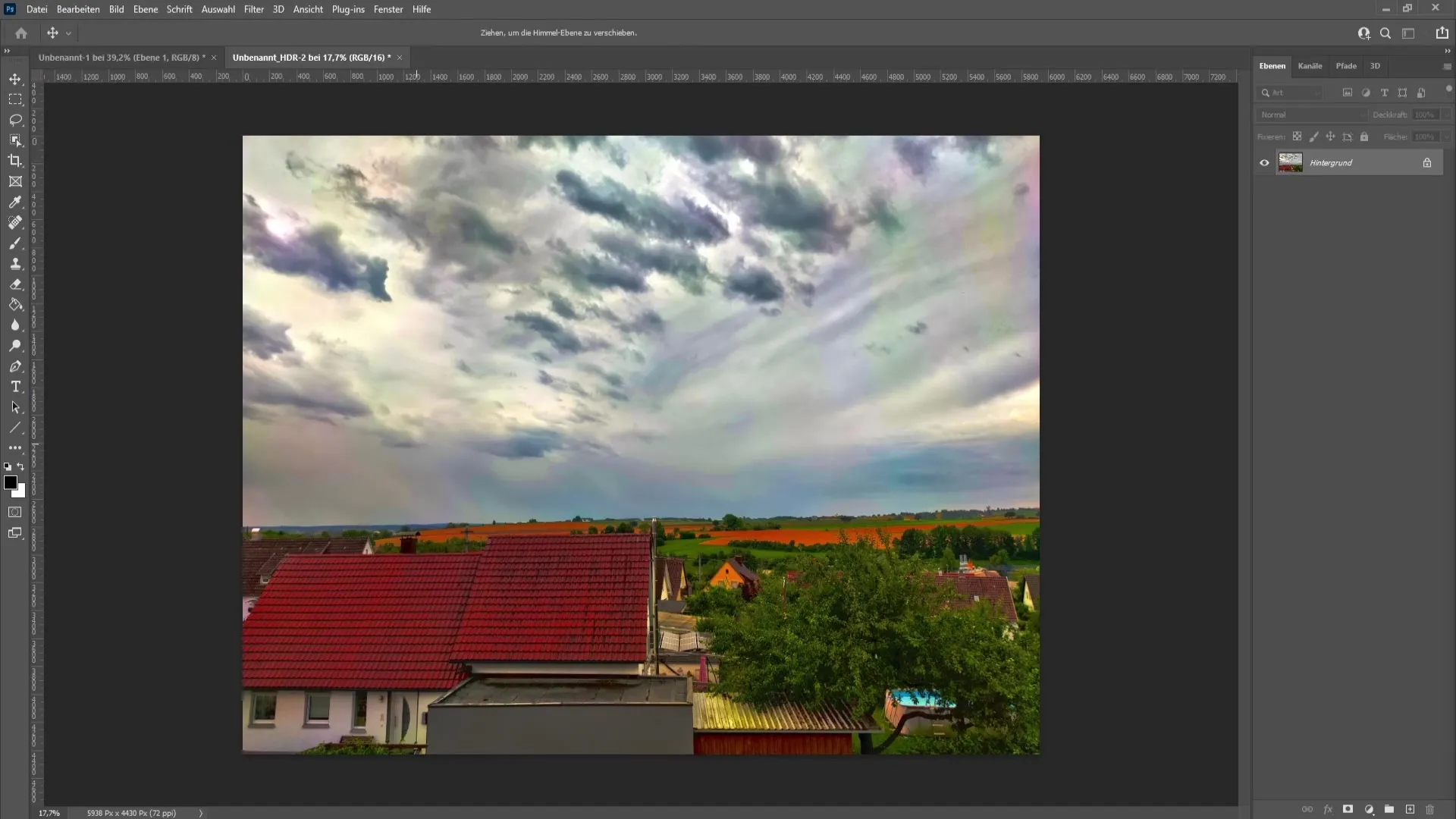
Dan voila! Anda telah membuat gambar HDR Anda! Hasilnya seharusnya terlihat lebih indah sekarang dan menawarkan warna dan kontras yang lebih intensif yang menjadi ciri khas gambar HDR.
Ringkasan
Dalam panduan ini, Anda telah belajar cara membuat gambar HDR di Photoshop. Teknik ini memerlukan tiga foto dengan pengaturan eksposur yang berbeda, yang kemudian digabungkan dan diedit secara menarik. Dengan sedikit latihan, Anda akan mampu membuat gambar HDR yang mengesankan.
Pertanyaan Umum
Apa itu HDR?HDR adalah singkatan dari High Dynamic Range dan meningkatkan kontras dan warna dalam gambar.
Pengaturan eksposur apa yang diperlukan?Anda memerlukan setidaknya tiga gambar: overexposed, normal, dan underexposed.
Bisakah saya membuat gambar HDR tanpa tripod?Iya, memungkinkan, tetapi tripod membantu menghindari goyangan dan mencapai hasil yang lebih baik.
Software apa yang diperlukan untuk pembuatan ini?Untuk membuat gambar HDR, Anda memerlukan Adobe Photoshop yang menyediakan fungsi yang diperlukan.
Apa yang harus dilakukan jika warna dalam gambar terlihat tidak bagus?Anda dapat mengganti langit atau menyesuaikan warna dan kontras dalam Photoshop.


